在编辑Word文档时,我们可能会遇到下面的问题:文档打开后,无法显示出输入法状态栏,按输入法切换快捷键也没有反应。这篇文章就跟大家分享一下解决办法。操作步骤:1.打开Word文档后......
2022-05-07 417 word无法显示输入法
在使用word表格的过程中,经常需要对word中的表格插入斜线,今天就给大家介绍两种word表格斜线的添加方法。
绘制表格添加Word表格斜线
第一步:点击『插入』选项卡中的『表格』,创建word表格,再点击『设计』选项卡中的『绘制表格』(下图红色标记处),此时鼠标形状变为一支笔的外形;
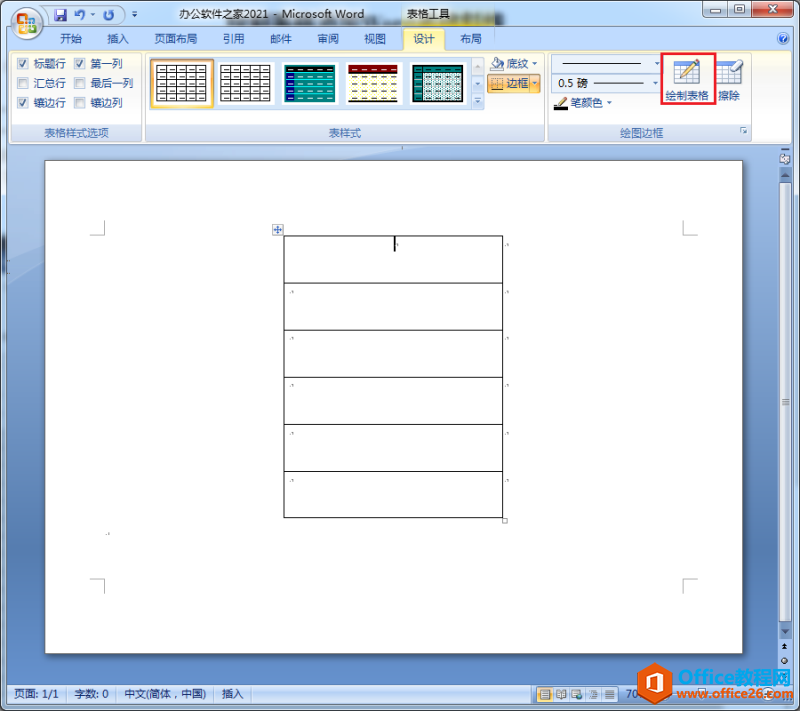
第二步:选择需要绘制斜线的单元格,根据斜线的方向,选择从一个角往另一个角拖动即可绘制出一条斜线。WPS下一页
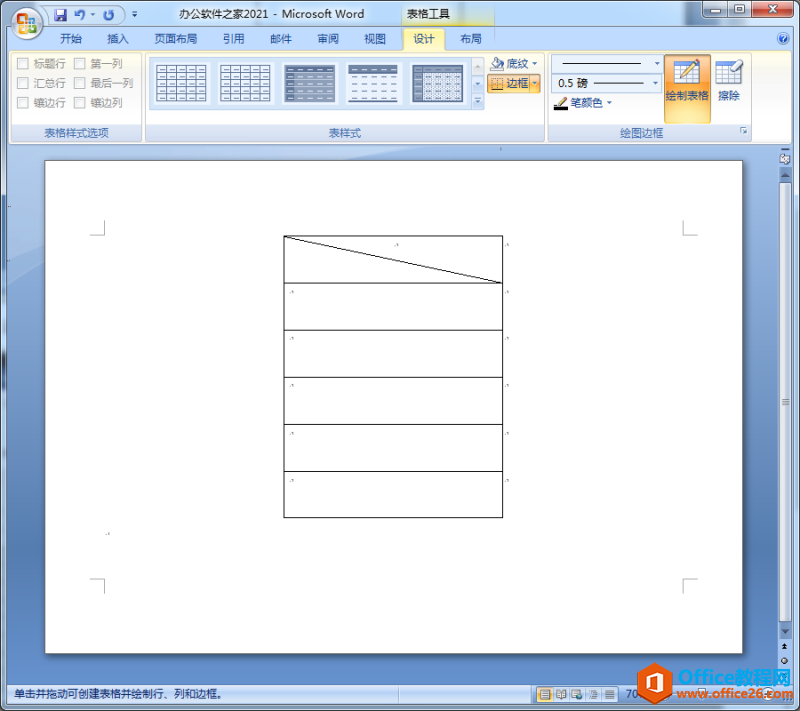
表格边框添加Word表格斜线
第一步:鼠标选中需要需要添加word表格斜线的单元格,然后点击右键,弹出右键菜单后,点击『表格属性(R)…』(下图红色标记处);
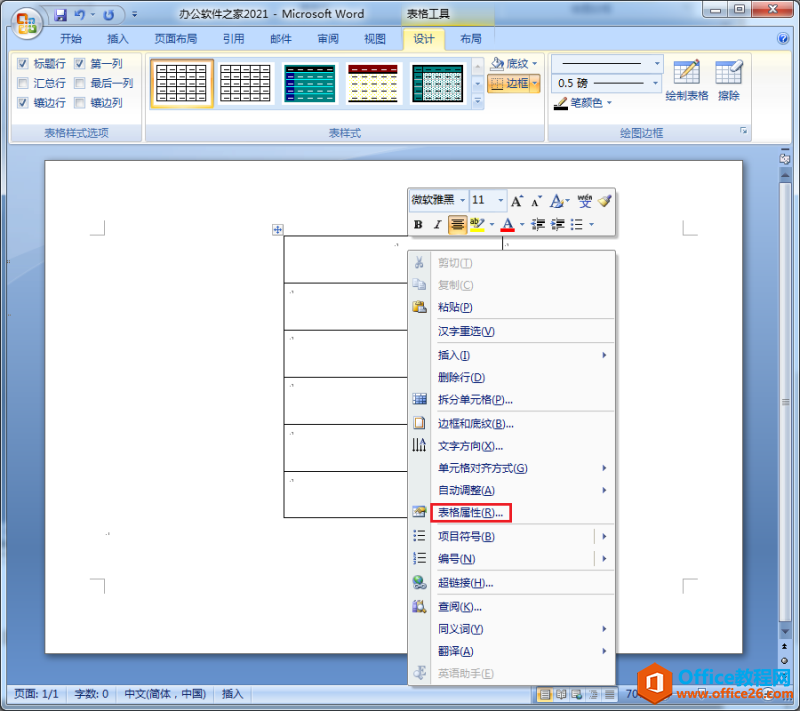
第二步:弹出『表格属性』对话框后,点击『边框和底纹(B)…』功能,弹出『边框和底纹』对话框,选择座斜线或者右斜线边框,再点击『确定』即可;

第三步:Word表格斜线添加成功。
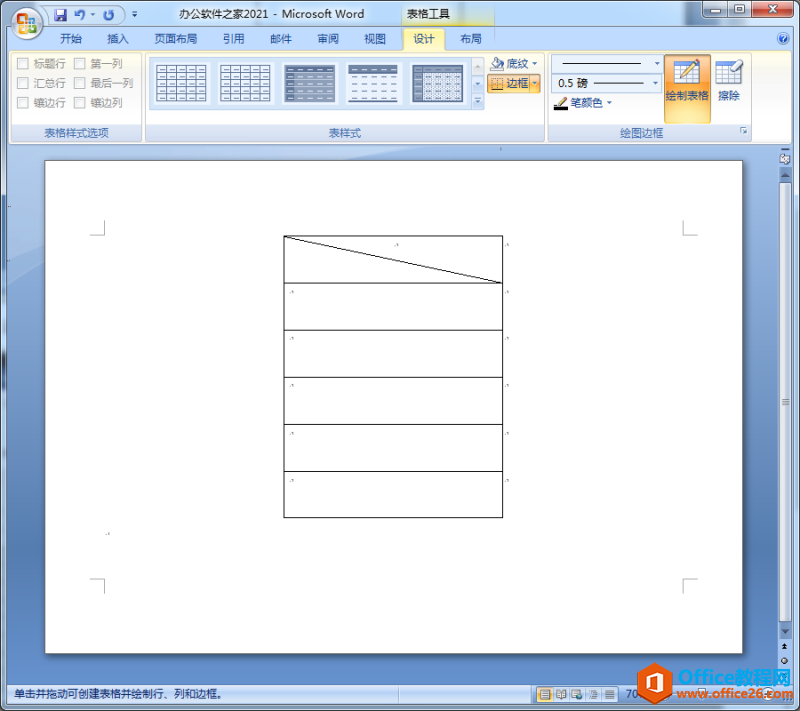
相关文章

在编辑Word文档时,我们可能会遇到下面的问题:文档打开后,无法显示出输入法状态栏,按输入法切换快捷键也没有反应。这篇文章就跟大家分享一下解决办法。操作步骤:1.打开Word文档后......
2022-05-07 417 word无法显示输入法

人民币符号为,书写顺序为:先写大写字母Y,再在竖划上加上二横,即为,读音为:yun(音:元)。今天,小编给大家分享几个在word中打人民币符号的方法。搜狗输入法输打人民币符号第一......
2022-05-07 286 Word人民币符号

分两步来完成。①合并成一页第一种情况,如果两页的文档是在同一个文档中,那么,你可以通过设置纸张的大小来使得新的一页里能容下原来两页的内容。如果不必打印,那么可以自行设......
2022-05-07 156 word文档两页合并成一页